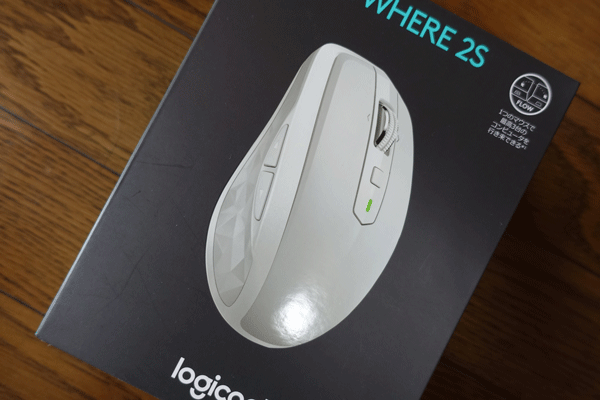複数のパソコンで使用するマウスを統一できないかと思いたち、久しぶりにマウス(logicool MX ANYWHERE 2S)を購入しました。使ってみての感想をお伝えします。
目次
トラックボールM570では、複数のパソコン間で切替えできない
以前、トラックボールを買替えた話を書きましたが、購入したあとになって気付いたことがありました。
トラックボールを買替えたついでに、なぜ人気がないのか考えてみた
仕事用にノートパソコンを2台使っていますが、古いトラックボールのUSBレシーバーが余ったため、これを2台目のパソコンに差しておいて、2台のパソコンでトラックボールを共用しようとしました。

ところが、何度やってもうまくいきません。1台目のパソコンでトラックボールを使ったあとに、2台目のパソコンで使おうとすると、トラックボールをまったく認識してくれません。
2台目のパソコンで使うには、インストールしたLogicool Unifyingソフトウエアという接続用のソフトで、再度接続する必要があります。
このソフトを使って2台目のパソコンで接続しなおすと、今度は1台目のパソコンで認識してくれません。
再度1台目のパソコンでLogicool Unifyingソフトウエアを使って接続しなおすと、また2台目で認識しないということの繰り返し。
何かおかしいと思って調べたところ、logicool社の製品は、複数台のパソコンでの切替えに対応した製品とそうでない製品があることがわかりました。
ご存じの方からは、「そんなの当然」と言われるかもしれませんが、完全に購入前の調査不足でした。
パソコン間の切替えに対応したMX Anywhere 2Sを買ってみた
できないとなると試してみたくなるのが人の性、というわけではありませんが、調べているうちに欲しくなり、購入したのが『MX Anywhere 2S』という製品です。
トラックボールでも複数のパソコンの切り替えに対応した『MX ERGO』という製品がありますが、
- 値段が1万円を超えている
- 切り替えできるパソコンが2台まで
- サイズが今使っているM570よりも大きい
といった理由から今回は対象外としました。
他に3台の切り替えに対応する『MX MASTER 2S』という製品もありますが、価格とサイズを見て今回は選択しませんでした。
というわけで、『MX Anywhere 2S』を使ってみての感想を、以下にカンタンにまとめました。
サイズ
私にとってはコンパクトで使いやすいサイズです。手の大きさはひとそれぞれですから、手の大きい方にとっては逆に扱いにくいかもしれません。
私の手と比較した写真を載せておきます。私の指は結構短いので参考になるかわかりませんが・・・。

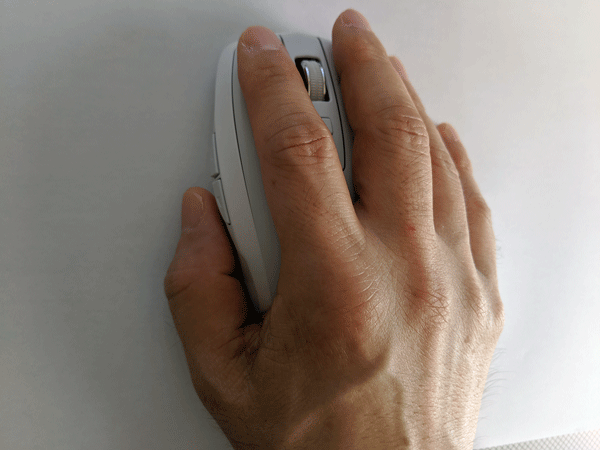
充電方法
電池ではなく、付属の充電用USBケーブルでの充電方式です。マウスの先端部分にUSBケーブルの差込み口があります。
使ってみた感じとして、そんなに頻繁に充電が必要ではないため、ついつい充電を忘れてしまうというレベルです。

パソコン間の切替え
思った以上に快適です。裏側の一番下の丸いボタンを押すだけで、3台のパソコン間でカンタンに切替え可能です。
ボタンを押すごとに1・2・3と番号がついているランプが切り替わりますので、どのパソコンと接続しているかすぐ判別できます。
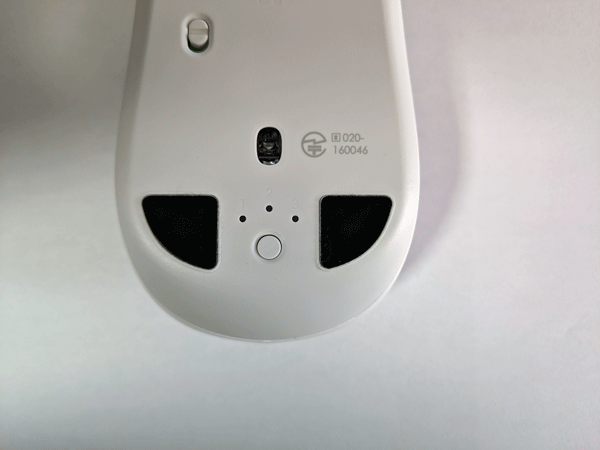
ただ、切替え用のボタンはマウスの裏側ではなく、表側にあったほうが使いやすいですね。この点は少し残念です。
トラックボールとの比較
久しぶりにマウスを使ってみましたが、結構使いやすい製品だと感じました。
ただ、複数のディスプレイを使うような環境であれば、やはりトラックボールの方が机上のスペースを気にする必要がありませんので、カーソルの移動は楽です。
というわけで、
- 複数のパソコンで同じマウスを切り替えて使いたい
- 手の大きさは普通以下で、扱いやすいマウスがほしい
- 「どうしてもトラックボール」というこだわりがない
という方にとって、おすすめできる製品です。
Macでbluetooth接続だとうまくつながらない
ちなみに、今回3台接続できるマウスを購入したのは、もう1台所有しているMacでも使えないかと思ったためです。
当初、USBレシーバーをWindowsのノートパソコン2台に差し込み、Macとはbluetooth接続で使用していたのですが、この方法ではスリープから復帰したときにMacがマウスを認識してくれませんでした。
スリープから復帰するたびに、bluetooth接続の一覧から対象のマウスを一旦削除して、再度接続しなおさないと使えないという症状です。
そこで、MacもUSBレシーバー経由で接続する方法に変更したところ、上記のような症状は発生しなくなりました。
bluetooth接続のときは、マウスをMacに割り当てた番号に切り替えた後、クリック操作をしても、スリープ状態から復帰できませんでしたが、USBレシーバー接続に変更したあとは、こうした操作も問題なく可能となりました。
もしMacで使うことを検討されている方は、この点ご注意ください。
USBレシーバーの追加購入
USBレシーバーは単体で販売されていますので、「logicoolのマウスを初めて購入するけれど、複数のパソコンで使ってみたい」という方は、USBレシーバーの追加購入をご検討ください。
入力インターフェースは生産性に直結する
個人的には仕事の際には、今もトラックボールを使うことの方が多いですが、こうした製品はやはり試してみないと善し悪しはわかりません。
パソコン間の切替えがスムーズにできるというのは、本当に便利だと感じます。
パソコンを仕事で使う上で、入力のためのインターフェース (キーボード、マウスなど) は直接自分が触れるものであるため、非常に重要です。
入力のためのインターフェースが同じであれば、パソコンそのものが変わったとしても、入力効率を落とさずに作業することができます。
特に複数のパソコンを使って仕事をされている方であれば、生産性を落とさないためにも、キーボードやマウスは同じものを使える環境を構築することを、一度検討されてみてはいかがでしょうか。
投稿者

- 加藤博己税理士事務所 所長
-
大学卒業後、大手上場企業に入社し約19年間経理業務および経営管理業務を幅広く担当。
31歳のとき英国子会社に出向。その後チェコ・日本国内での勤務を経て、38歳のときスロバキア子会社に取締役として出向。30代のうち7年間を欧州で勤務。
40歳のときに会社を退職。その後3年で税理士資格を取得。
中小企業の経営者と数多く接する中で、業務効率化の支援だけではなく、経営者を総合的にサポートするコンサルティング能力の必要性を痛感し、「コンサル型税理士」(経営支援責任者)のスキルを習得。
現在はこのスキルを活かして、売上アップ支援から個人的な悩みの相談まで、幅広く経営者のお困りごとの解決に尽力中。
さらに、商工会議所での講師やWeb媒体を中心とした執筆活動など、税理士業務以外でも幅広く活動を行っている。
最新の投稿
 仕事術・勉強法2025年12月21日新しいことを始めるために、「何をやらないか」をまず決める
仕事術・勉強法2025年12月21日新しいことを始めるために、「何をやらないか」をまず決める 仕事術・勉強法2025年12月18日「できない理由」は本当ですか?経営の発想を縛る「見えない制約」の正体
仕事術・勉強法2025年12月18日「できない理由」は本当ですか?経営の発想を縛る「見えない制約」の正体 仕事術・勉強法2025年12月14日時間は引き算で考える。やりたいことをやるための時間を確保する方法。
仕事術・勉強法2025年12月14日時間は引き算で考える。やりたいことをやるための時間を確保する方法。 経営管理2025年12月11日経営者が信頼できる相談相手を持つべき理由
経営管理2025年12月11日経営者が信頼できる相談相手を持つべき理由